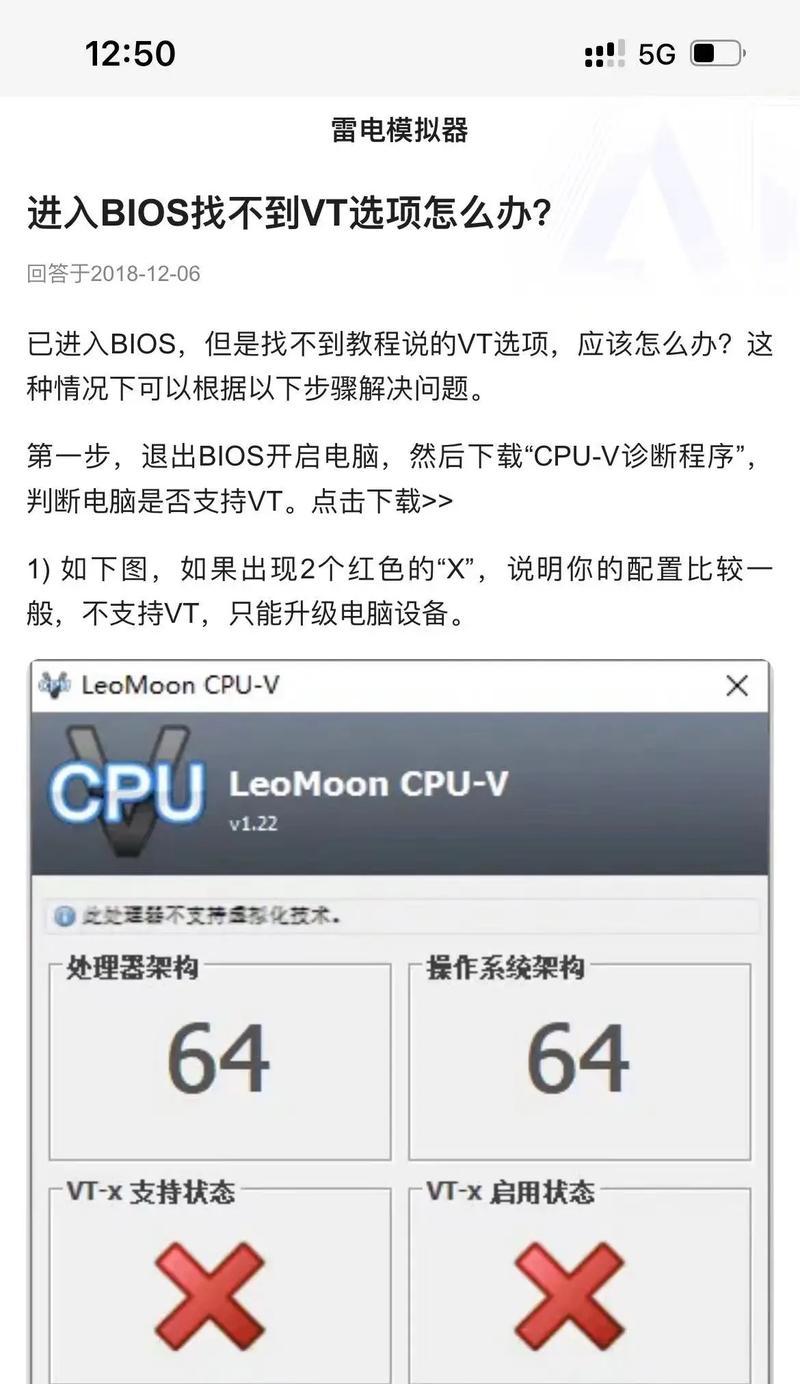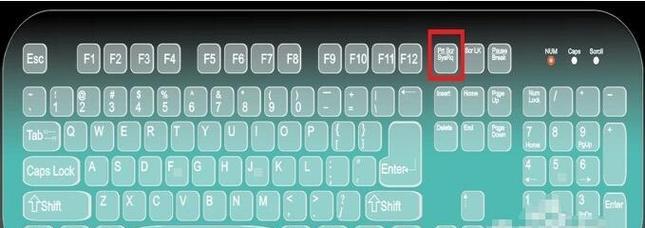随着科技的发展和人们对便携性的需求,小米笔记本成为了越来越多人的选择。但在使用小米笔记本之前,我们需要先安装操作系统。本文将详细介绍如何在小米笔记本上安装Win10系统,并分享一些技巧和注意事项。

准备工作
在开始安装Win10系统之前,我们需要做一些准备工作。备份重要的文件和数据,以免在安装过程中丢失。确保电脑已经连接到稳定的互联网,并且有足够的电池电量或连接电源。
下载Win10系统镜像文件
在安装Win10系统之前,我们需要先下载Win10系统的镜像文件。可以从微软官方网站或其他可靠的软件下载网站上下载,确保选择与你的设备相匹配的版本。

制作启动盘
安装Win10系统需要一个启动盘来引导安装程序。我们可以使用第三方工具,如Rufus或Windows10USB工具来制作启动盘。将下载好的Win10系统镜像文件写入U盘中,并将U盘插入小米笔记本。
设置BIOS
在开始安装之前,需要进入小米笔记本的BIOS界面进行设置。开机时按下相应的按键(通常是F2或Del键)进入BIOS设置界面。在“Boot”选项中,将启动盘排在第一位。
重启电脑并进入安装界面
保存BIOS设置后,退出BIOS界面并重新启动电脑。小米笔记本会自动从启动盘中引导,进入Win10系统安装界面。
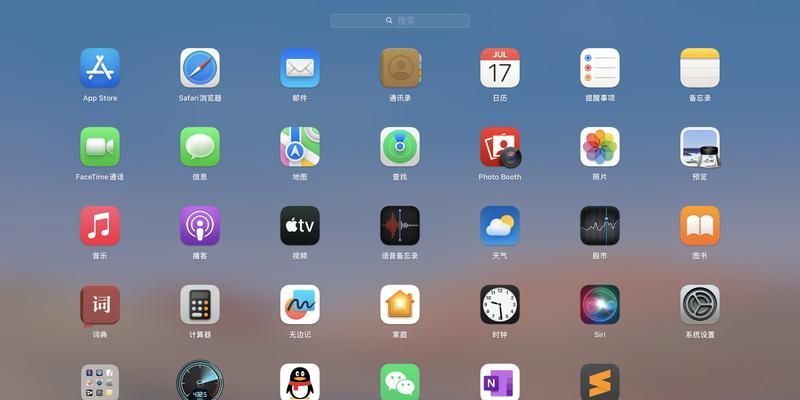
选择安装选项
在安装界面上,我们需要选择适合自己的安装选项。如果是全新安装,选择“自定义安装”,然后选择安装位置和分区设置。
等待系统安装
系统安装过程可能需要一些时间,请耐心等待。过程中,电脑可能会多次重启,这是正常现象。
设置个人喜好
系统安装完成后,我们可以根据个人喜好进行一些设置,如语言、时区、用户账户等。
安装驱动程序
安装系统后,我们需要安装相应的驱动程序,以确保硬件和设备能够正常工作。可以从小米官方网站或驱动管理软件中下载和安装。
更新系统补丁
系统安装完成后,我们需要及时更新系统补丁,以修复一些已知的问题和漏洞,并提升系统的稳定性和安全性。
安装常用软件
除了驱动程序,我们还需要安装一些常用软件,如浏览器、办公软件等,以便我们的正常使用。
优化系统设置
为了提升小米笔记本的性能和用户体验,我们可以进行一些系统设置的优化,如关闭不必要的启动项、调整电源选项等。
备份系统
在系统安装和设置完成后,我们建议进行一次系统备份,以备不时之需。可以使用Windows自带的系统备份工具或第三方备份软件。
常见问题解决
在安装过程中可能会遇到一些问题,如蓝屏、无法启动等。本节将介绍一些常见问题的解决方法。
通过本文的介绍,相信大家已经了解了如何在小米笔记本上安装Win10系统的详细步骤和一些技巧。希望这些内容能对大家有所帮助,让你能够更好地使用小米笔记本。
标签: #????????